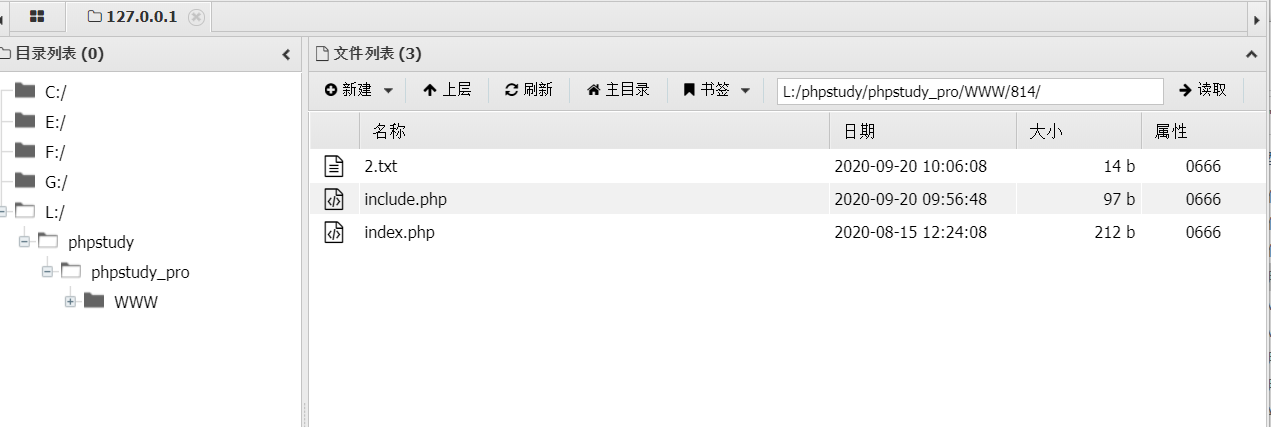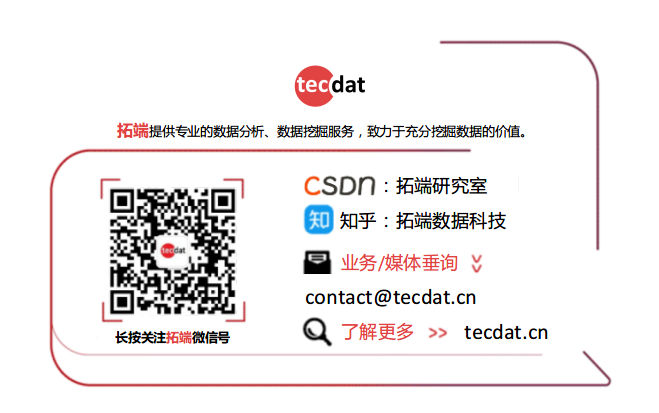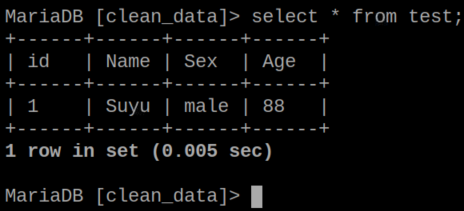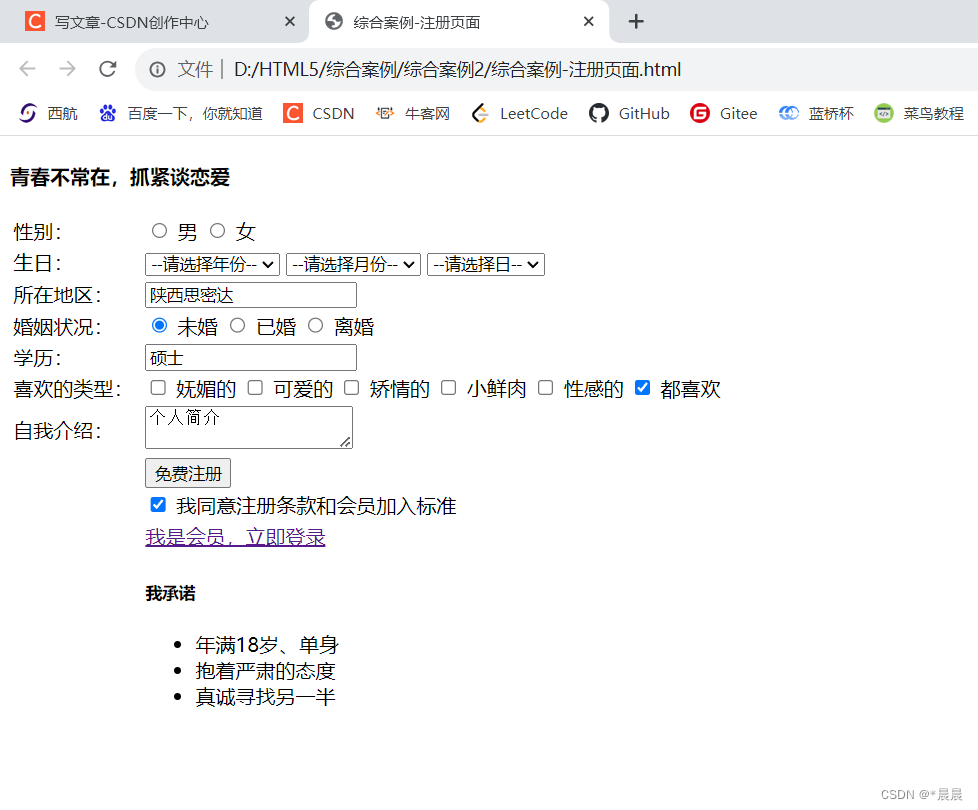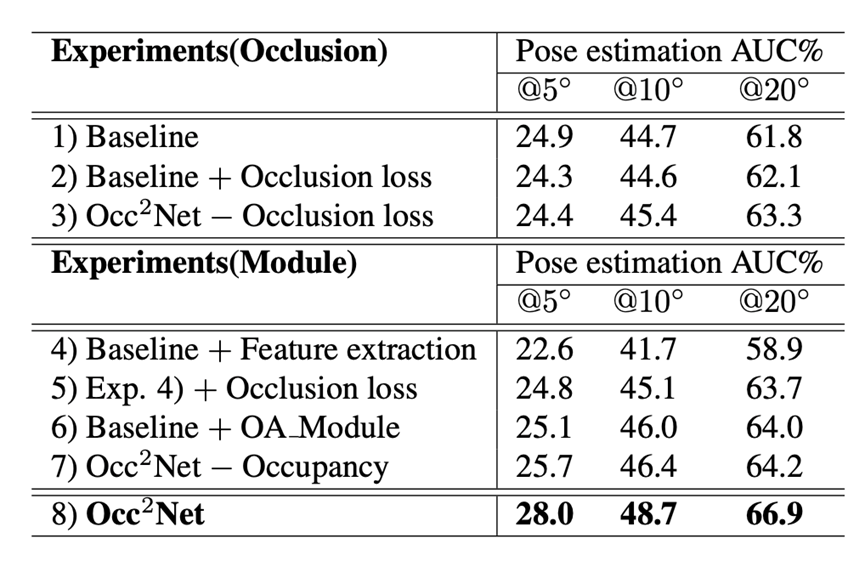一、打开模拟器
运行monkeyrunner之前必须先运行相应的模拟器,不然monkeyrunner无法连接设备。
用Elipse打开Android模拟器或在CMD中用Android命令打开模拟器。这里重点讲一下在CMD中用Android命令打开模拟器
命令:emulator -avd test (注意:test为虚拟设备的名称——AVD的全称为:Android Virtual Device,就是Android运行的虚拟设备,如下图所示:)
上面命令中的test是模拟器名称。使用时需要改成实际名字。
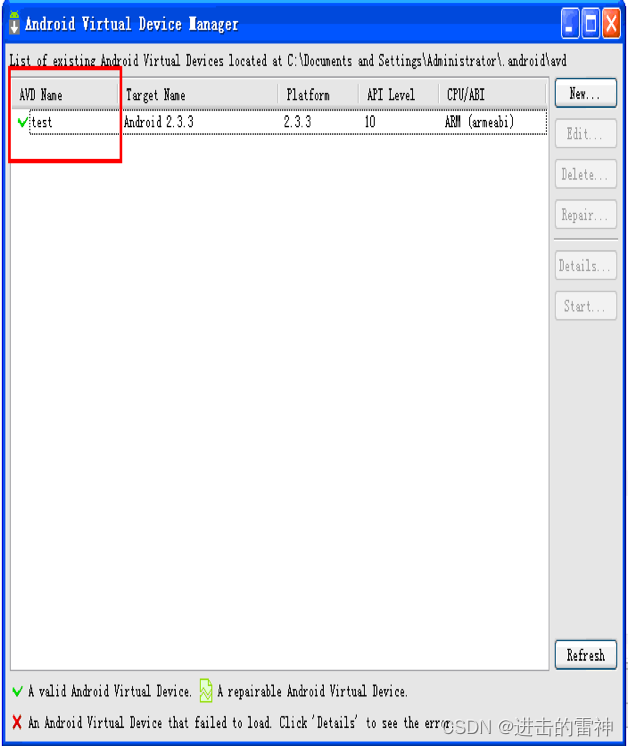

如果正常,模拟器应该可以启动起来了。
如果执行的结果出现以下错误内容:
- PANIC: Could not open: C:\Documents and Settings\sAdministrator\.android/avd/test.ini
如下图所示:

原因在于你的环境变量缺少配置。请在“系统变量”中添加“ANDROID_SDK_HOME”,设置其值为“C:\Documents and Settings\Administrator”(注意:这里的值不能为C:\Documents and Settings\Administrator\.android),如下图所示:
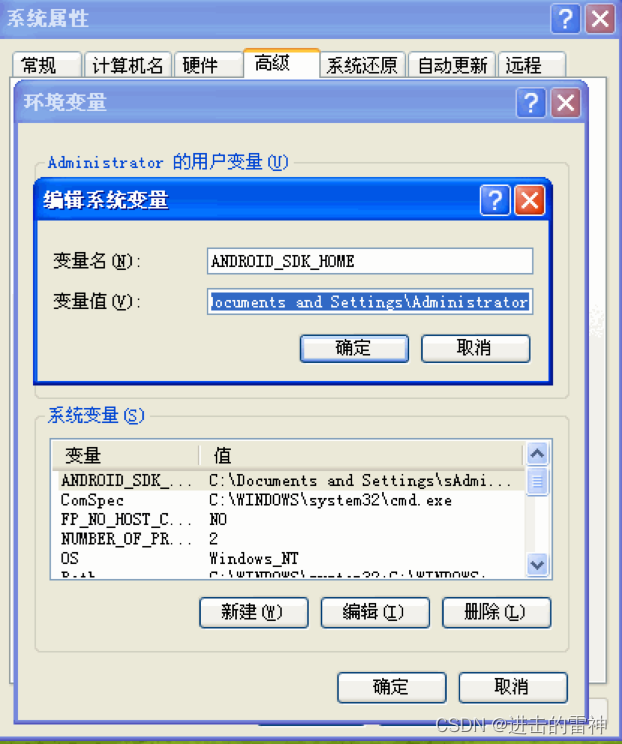
确定后,关闭CMD窗口,重新打开CMD。执行以上命令。将会启用模拟器。
模拟器启动成功后,我们仍在CMD环境中操作。现在进入monkeyrunner的shell命令交互模式。
命令:monkeyrunner
进入shell命令交互模式后,首要一件事就是导入monkeyrunner所要使用的模块。直接在shell命令下输入:
from com.android.monkeyrunner import MonkeyRunner,MonkeyDevice 回车
OK,这步完成我们就可以利用monkeyrunner进行测试工作了。
这里有两种方案,一是直接在shell命令下输入以下命令;
命令说明
device=MonkeyRunner.waitForConnection() #连接手机设备
device.installPackage("../samples/android-10/ApiDemos/bin/Apidemos.apk") #安装apk包到手机设备。
启动其中的任意activity了,只要传入package和activity名称即可。命令如下:
device.startActivity(component="com.example.android.apis/com.example.android.apis.ApiDemos")
此时模拟器会自动打开ApiDemos这个应用程序的主页。
device.reboot() #手机设备重启
device.touch(300,300,'DOWN_AND_UP')
MonkeyRunner.alert("hello")#在emulator上会弹出消息提示
device.press('KEYCODE_HOME',MonkeyDevice.DOWN_AND_UP)
device.type('hello')#向编辑区域输入文本'hello'
二是将以下命令写到python文件里,例如test.py,然后我们再从命令行直接通过monkeyrunner运行它即可。比如,我们还是用上面的例子,语法如下:monkeyrunner test.py 接下来monkeyrunner会自动调用test.py,并执行其中的语句,相当方便。
实例:test.py
from com.android.monkeyrunner import MonkeyRunner,MonkeyDevice
device=MonkeyRunner.waitForConnection()
device.startActivity(component="your.www.com/your.www.com.TestActivity") 在CMD中执行
monkeyrunner test.py
可能出现错误“Can't open specified script file”,如下图所示:
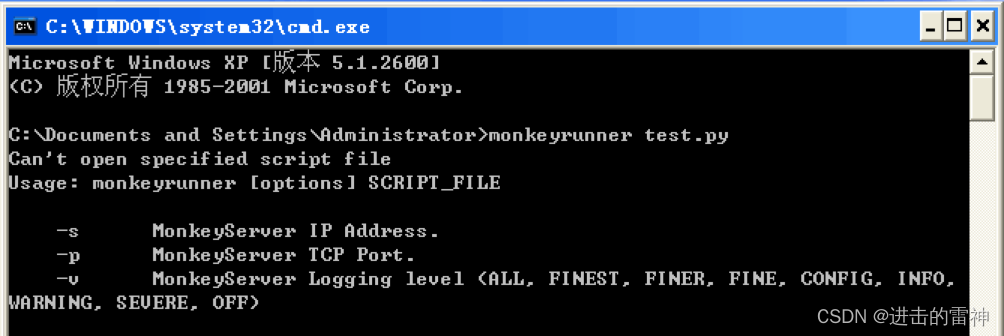
原因在于python脚本文件路径不正确。你可以有以下解决办法:
1、将test.py文件存放到monkeyrunner文件同一目录中。可以执行:monkeyrunner test.py 调用
2、指定python文件位置。如果test.py文件在D盘根目录下,可以这样执行:monkeyrunner d:\test.py
重要大点:
环境变量
变量名:ANDROID_SDK_HOME
变量值:C:\Documents and Settings\Administrator
变量名:Path
变量值:%SystemRoot%\system32;%SystemRoot%;C:\Python27;C:\py;D:\android\android-sdk-windows\tools;D:\android\android-sdk-windows\platform-tools
android自动化测试框架:CTS、monkey、monkeyrunner、benchmark、robot等
monkeyrunner
monkeyrunner工具提供了一个API,运用该API编写的程序可以不用通过android代码来直接控制android设备和模拟器,我们可以写一个python程序对android应用程序或测试包进行安装、运行、发送模拟击键,对用户界面进行截图并将截图存储在workstation上等操作。monkeyrunner工具的主要设计目的是用于测试application/framework层上的应用程序和设备、或用于运行单元测试套件,也可以用于其它目的。
monkey工具,是直接运行在设备或模拟器的adb shell中,生成用户或系统的伪随机事件流。
monkeyrunner为android测试提供了以下独特的功能:
1、多设备控制:monkeyrunner API可以跨多个设备或模拟器实施测试套件。可以在同一时间接上所有设备或一次启动全部模拟器,依据程序依次连接到每一个,然后运行一个或多个测试。也可以用程序启动一个配置好的模拟器,运行一个或多个测试,然后关闭模拟器。
2、功能测试:monkeyrunner可以为一个应用自动贯彻一次功能测试。您提供按键或触摸事件的输入数值,然后观察输出结果的截屏。
4、回归测试:monkeyrunner可以运行某个应用,并将其结果截屏与既定已知正确的结果截屏相比较,以此测试应用的稳定性。
4、可扩展的自动化:由于monkeyrunner是一个API工具包,我们可以开发基于python模块和程式的一整套系统,以此来控制android设备。除了使用monkeyrunner API,我们还可以使用标准的python os和ubprocess模块来调用android debug bridge这样的android工具。如ADB这样的android工具,也可以将自己写的类添加到monkeyrunner API中。
运行monkeyrunner
可以直接使用一个代码文件运行monkeyrunner,抑或在交互式对话中输入monkeyrunner语句。不论使用哪种方式,你都需要调用SDK目录的tools子目录下的monkeyrunner命令。如果提供一个文件名作为运行参数,则monkeyrunner将视文件内容为python程序,并加以运行;否则,它将提供一个交互对话环境。
monkeyrunner命令语法
monkeyrunner -plugin <plugin_jar> <programe_filename> <programe_option>
monkeyrunner API
主要包括三个模块
1、MonkeyRunner:这个类提供了用于连接monkeyrunner和设备或模拟器的方法,它还提供了用于创建用户界面显示提供了方法。
2、MonkeyDevice:代表一个设备或模拟器。这个类为安装和卸载包、开启Activity、发送按键和触摸事件、运行测试包等提供了方法。
3、MonkeyImage:这个类提供了捕捉屏幕的方法。这个类为截图、将位图转换成各种格式、对比两个MonkeyImage对象、将image保存到文件等提供了方法。
注意:在运行monkeyrunner之前必须先运行相应的模拟器,否则monkeyrunner无法连接到设备
运行模拟器有两种方法:1、通过eclipse中执行模拟器 2、在CMD中通过命令调用模拟器
这里介绍通过命令,在CMD中执行模拟器的方法
命令:emulator -avd test
上面命令中test是指模拟器的名称。
导入需要的模块
import sys
from com.android.monkeyrunner import MonkeyRunner as mr
from com.android.monkeyrunner import MonkeyDevice as md
from com.android.monkeyrunner import MonkeyImage as mi
如果给导入的模块起了别名,就应该使用别名,而不能使用原名,否则会出现错误。
比如连接设备或模拟器,起了以上别名后,命令应该如下:
device=mr.waitForConnection()
也可以采用以下方式
from com.android.monkeyrunner import MonkeyRunner,MonkeyDevice,MonkeyImage
也可以采用这种方式
import com.android.monkeyrunner
但是在使用时,就显得特别麻烦
device=com.android.monkeyrunner.MonkeyRunner.waitForConnection()
我们也可以给它一个别名
import com.android.monkeyrunner as cam
但是在使用时,就显得特别麻烦
device=cam.MonkeyRunner.waitForConnection()
#等待连接到设备,与模拟器连接,返回monkeydevice对象,代表连接的设备。没有报错的话说明连接成功。
参数1:超时时间,单位秒,浮点数。默认是无限期地等待。
参数2:串deviceid,指定的设备名称。默认为当前设备(手机优先,比如手机通过USB线连接到PC、其次为模拟器)。
默认连接:device=MonkeyRunner.waitForConnection()
参数连接:device = mr.waitForConnection(1.0,'emulator-5554')
向设备或模拟器安装要测试的APK
device.installPackage('myproject/bin/MyApplication.apk') #参数是相对或绝对APK路径
路径级别用“/”,不能用“\”,比如d:\www\a.apk,而应该写成d:/www/a.apk
安装成功返回true,此时查看模拟器我们可以在IDLE界面上看到安装的APK的图标了。
从设备中删除指定的软件包,包括其相关的数据和调整缓存
device.removePackage('myproject/bin/MyApplication.apk')
删除成功返回true。
#启动任意的Activity
device.startActivity(component="your.www.com/your.www.com.TestActivity")
或者
device.startActivity(component="your.www.com/.TestActivity")
此时可以向模拟器发送如按键、滚动、截图、存储等操作了。
执行一个adb shell命令,并返回结果,如果有的话
device.shell("...")
暂停目前正在运行的程序指定的秒数
MonkeyRunner.sleep(秒数,浮点数)
获取设备的屏蔽缓冲区,产生了整个显示器的屏蔽捕获。(截图)
result=device.takeSnapshot()
返回一个MonkeyImage对象(点阵图包装),我们可以用以下命令将图保存到文件
result.writeToFile('takeSnapshot\\result1.png','png')
写文件MonkeyImage
MonkeyImage.writeToFile(参数1:输出文件名,也可以包括路径,参数2:目标格式)
写成功返回true,否则返回false
键盘上的类型指定的字符串,这相当于要求每个字符串中的字符按(键码,DOWN_AND_UP).
字符串发送到键盘
device.type('字符串')
唤醒设备屏幕(在设备屏幕上唤醒)
device.wake()
重新引导到指定的引导程序指定的设备
device.reboot()
=========================================================
在指定位置发送触摸事件(x,y的单位为像素)
device.touch(x,y,TouchPressType-触摸事件类型)
发送到指定键的一个关键事件
device.press(参数1:键码,参数2:触摸事件类型)
参数1:见android.view.KeyEvent
参数2,如有TouchPressType()返回的类型-触摸事件类型,有三种。
1、DOWN 发送一个DOWN事件。指定DOWN事件类型发送到设备,对应的按一个键或触摸屏幕上。
2、UP 发送一个UP事件。指定UP事件类型发送到设备,对应释放一个键或从屏幕上抬起。
3、DOWN_AND_UP 发送一个DOWN事件,然后一个UP事件。对应于输入键或点击屏幕。
以上三种事件做为press()或touch()参数。原英文如下:
use this with the type argument of press() or touch() to send a down event.
为了模拟输入键,发送DOWN_AND_UP。
参数1的部分具体内容逻辑:
按下HOME键 device.press('KEYCODE_HOME',MonkeyDevice.DOWN_AND_UP)
按下BACK键 device.press('KEYCODE_BACK',MonkeyDevice.DOWN_AND_UP)
按下下导航键 device.press('KEYCODE_DPAD_DOWN',MonkeyDevice.DOWN_AND_UP)
按下上导航键 device.press('KEYCODE_DPAD_UP',MonkeyDevice.DOWN_AND_UP)
按下OK键 device.press('KEYCODE_DPAD_CENTER',MonkeyDevice.DOWN_AND_UP)
device.press('KEYCODE_ENTER',MonkeyDevice.DOWN_AND_UP)#输入回车
device.press('KEYCODE_BACK',MonkeyDevice.DOWN_AND_UP)#点击返回
home键 KEYCODE_HOME
back键 KEYCODE_BACK
send键 KEYCODE_CALL
end键 KEYCODE_ENDCALL
上导航键 KEYCODE_DPAD_UP
下导航键 KEYCODE_DPAD_DOWN
左导航 KEYCODE_DPAD_LEFT
右导航键 KEYCODE_DPAD_RIGHT
ok键 KEYCODE_DPAD_CENTER
上音量键 KEYCODE_VOLUME_UP
下音量键 KEYCODE_VOLUME_DOWN
power键 KEYCODE_POWER
camera键 KEYCODE_CAMERA
menu键 KEYCODE_MENU
Com from .int
参数中,包含默认值的参数,为可选参数
MonkeyRunner.alert(string message, string title, string okTitle)
在脚本运行过程中,在PC端弹出敬告对话框.脚本暂停运行,直至关闭对话框.
参数:
message: 弹出对话框内容
title: 对话框的标题栏显示内容,默认值为"Alert"
okTitle : 对话框的按钮,默认值为"OK"
返回值:
不返回任何值.
例子:
MonkeyRunner.alert('Message','tip','sure')
实际应用:
可以使用在脚本运行之前,判断手机设备连接等.
MonkeyRunner.Chice(string message, iterable choices, string title)
在脚本运行过程中,在PC端弹出对话框,对话框中包含选择列表.脚本暂停运行,直至关闭对话框.
参数:
message: 弹出对话框显示内容
choices: 选择列表数组
title: 对话框标题内容.默认为"Input"
返回值:
如果用户选择并点击确认按钮,返回0-数组最大值.
如果用户关闭了对话框,返回值为-1.
例子:
MonkeyRunner.choice('message',['choice1','choice2','choice3'],'title')
实际应用:
可以在脚本运行之前,选择需要运行的脚本.
MonkeyRunner.help(string format)
打印出MonkeyRunner的帮助文档.
参数:
format: 可以输入"text"或者"html"进行输出
返回值:
没有
不知道为什么这个参数我是从来没有成功过
MonkeyRunner.input(string message, string initialValue, string title, string okTitle, string cancelTitle)
在脚本运行中,在PC端弹出可输入对话框.脚本暂停运行,直至对话框关闭
参数:
message: 对话框显示信息
initiaValue: 文本框显示文本.默认为空
title: 对话框标题内容.默认为"Input"
okTitle: 确认按钮的文本显示.默认为"OK"
cancelTitle: 取消按钮的文本显示.默认为"Cancel"
返回值:
如果用户点击确认按钮,将文本框的值返回
如果用户点击取消按钮,将返回一个空的String
例子:
MonkeyRunner.input('message','please input','title','ok','cancel')
实际应用:
用例执行之前,输入测试存放文件夹名称.
在脚本运行时,可以灵活输入文本,进行测试,不过感觉意义不大
MonkeyRunner.sleep(float seconds)
脚本暂停运行指定的时间,单位以秒计算.
参数:
seconds: 暂停的时间.
例子:
MonkeyRunner.sleep(1.5)
实际应用:
太多了
MonkeyRunner.waitForConnection(float timeout, string deviceId)
尝试对android设备或模拟器通过monkeyrunner进行连接
参数:
timeout: 等待超时时间,默认值为永久等待.
deviceId: 通过设备ID去设别手机或模拟器.如果只有一台手机的时候,不需要输入.
deviceId可以通过adb devices来获得
返回值:
连接成功后,建立一个MonkeyDevice.用来控制手机或模拟器.
例子:
device = MonkeyRunner.waitForConnection(1.5,'181fa9b2')
实际应用:
每个脚本必备,没啥可说的
deviceId可以用于多设备选择.用adb devices
附MonkeyRunner源码
// Decompiled by Jad v1.5.8e2. Copyright 2001 Pavel Kouznetsov.
// Jad home page: http://kpdus.tripod.com/jad.html
// Decompiler options: packimports(3) fieldsfirst ansi space
// Source File Name: MonkeyRunner.java
package com.android.monkeyrunner;
import com.android.chimpchat.ChimpChat;
import com.android.chimpchat.core.ChimpImageBase;
import com.google.common.base.Functions;
import com.google.common.base.Preconditions;
import com.google.common.collect.Collections2;
import java.util.Collection;
import java.util.logging.Level;
import java.util.logging.Logger;
import javax.swing.JOptionPane;
import org.python.core.*;
// Referenced classes of package com.android.monkeyrunner:
// MonkeyDevice, MonkeyImage, JythonUtils, MonkeyRunnerHelp
public class MonkeyRunner extends PyObject
implements ClassDictInit
{
private static final Logger LOG = Logger.getLogger(com/android/monkeyrunner/MonkeyRunner.getCanonicalName());
private static ChimpChat chimpchat;
public MonkeyRunner()
{
}
public static void classDictInit(PyObject dict)
{
JythonUtils.convertDocAnnotationsForClass(com/android/monkeyrunner/MonkeyRunner, dict);
}
static void setChimpChat(ChimpChat chimp)
{
chimpchat = chimp;
}
public static MonkeyDevice waitForConnection(PyObject args[], String kws[])
{
ArgParser ap = JythonUtils.createArgParser(args, kws);
Preconditions.checkNotNull(ap);
long timeoutMs;
try
{
double timeoutInSecs = JythonUtils.getFloat(ap, 0);
timeoutMs = (long)(timeoutInSecs * 1000D);
}
catch (PyException e)
{
timeoutMs = 0x7fffffffffffffffL;
}
com.android.chimpchat.core.IChimpDevice device = chimpchat.waitForConnection(timeoutMs, ap.getString(1, ".*"));
MonkeyDevice chimpDevice = new MonkeyDevice(device);
return chimpDevice;
}
public static void sleep(PyObject args[], String kws[])
{
ArgParser ap = JythonUtils.createArgParser(args, kws);
Preconditions.checkNotNull(ap);
double seconds = JythonUtils.getFloat(ap, 0);
long ms = (long)(seconds * 1000D);
try
{
Thread.sleep(ms);
}
catch (InterruptedException e)
{
LOG.log(Level.SEVERE, "Error sleeping", e);
}
}
public static String help(PyObject args[], String kws[])
{
ArgParser ap = JythonUtils.createArgParser(args, kws);
Preconditions.checkNotNull(ap);
String format = ap.getString(0, "text");
return MonkeyRunnerHelp.helpString(format);
}
public static void alert(PyObject args[], String kws[])
{
ArgParser ap = JythonUtils.createArgParser(args, kws);
Preconditions.checkNotNull(ap);
String message = ap.getString(0);
String title = ap.getString(1, "Alert");
String buttonTitle = ap.getString(2, "OK");
alert(message, title, buttonTitle);
}
public static String input(PyObject args[], String kws[])
{
ArgParser ap = JythonUtils.createArgParser(args, kws);
Preconditions.checkNotNull(ap);
String message = ap.getString(0);
String initialValue = ap.getString(1, "");
String title = ap.getString(2, "Input");
return input(message, initialValue, title);
}
public static int choice(PyObject args[], String kws[])
{
ArgParser ap = JythonUtils.createArgParser(args, kws);
Preconditions.checkNotNull(ap);
String message = ap.getString(0);
Collection choices = Collections2.transform(JythonUtils.getList(ap, 1), Functions.toStringFunction());
String title = ap.getString(2, "Input");
return choice(message, title, choices);
}
public static MonkeyImage loadImageFromFile(PyObject args[], String kws[])
{
ArgParser ap = JythonUtils.createArgParser(args, kws);
Preconditions.checkNotNull(ap);
String path = ap.getString(0);
com.android.chimpchat.core.IChimpImage image = ChimpImageBase.loadImageFromFile(path);
return new MonkeyImage(image);
}
public static void alert(String message, String title, String okTitle)
{
Object options[] = {
okTitle
};
JOptionPane.showOptionDialog(null, message, title, -1, 1, null, options, options[0]);
}
public static int choice(String message, String title, Collection choices)
{
Object possibleValues[] = choices.toArray();
Object selectedValue = JOptionPane.showInputDialog(null, message, title, 3, null, possibleValues, possibleValues[0]);
for (int x = 0; x < possibleValues.length; x++)
if (possibleValues[x].equals(selectedValue))
return x;
return -1;
}
public static String input(String message, String initialValue, String title)
{
return (String)JOptionPane.showInputDialog(null, message, title, 3, null, null, initialValue);
}
}